
విషయము
- సంగీతం, ధ్వని లేదా ఇతర ఆడియోలను సవరించడానికి మీరు పవర్ పాయింట్ను ఉపయోగించవచ్చు
- అనేక పవర్ పాయింట్ స్లైడ్లలో సంగీతాన్ని ప్లే చేయండి
- యానిమేషన్ పేన్ ఉపయోగించి మ్యూజిక్ ప్లేబ్యాక్ ఎంపికలను సెట్ చేయండి
- పవర్ పాయింట్ స్లైడ్ల నిర్దిష్ట సంఖ్యలో సంగీతాన్ని ఎలా ప్లే చేయాలి
- పవర్ పాయింట్ స్లైడ్ షో సమయంలో సౌండ్ ఐకాన్ దాచండి
- పవర్ పాయింట్ స్లైడ్లో ఆడియో ఫైల్ యొక్క వాల్యూమ్ సెట్టింగ్ను మార్చండి
సంగీతం, ధ్వని లేదా ఇతర ఆడియోలను సవరించడానికి మీరు పవర్ పాయింట్ను ఉపయోగించవచ్చు
మీ ప్రదర్శనను మెరుగుపరచడానికి ధ్వని మరియు కథనం ఆడియో ఫైల్లను ఉపయోగించండి. అనేక స్లైడ్లలో ఆడియో ఫైల్లను ప్లే చేయండి, పేర్కొన్న స్లైడ్ల సమయంలో సంగీతాన్ని ప్లే చేయండి లేదా కథనంతో పాటు నేపథ్య సంగీతాన్ని ప్లే చేయండి. మీరు సౌండ్ ఫైల్లను జోడించిన తర్వాత, వాల్యూమ్ స్థాయిని మార్చండి మరియు స్లైడ్లోని ఆడియో చిహ్నాలను దాచండి.
ఈ వ్యాసంలోని సూచనలు పవర్ పాయింట్ 2019, 2016, 2013, 2010, 2007 కు వర్తిస్తాయి; Mac కోసం పవర్ పాయింట్, మరియు మైక్రోసాఫ్ట్ 365 కోసం పవర్ పాయింట్.
అనేక పవర్ పాయింట్ స్లైడ్లలో సంగీతాన్ని ప్లే చేయండి
మొత్తం స్లయిడ్ ప్రదర్శనలో లేదా ఒక నిర్దిష్ట స్లైడ్ నుండి ప్రదర్శన చివరి వరకు ఒకే ఆడియో ఫైల్ ప్లే కావాలని మీరు కోరుకునే సందర్భాలు ఉండవచ్చు. ఉదాహరణకు, మీరు పవర్పాయింట్లో వాయిస్ఓవర్ను జోడించవచ్చు, అది మీ స్లైడ్లను మీ కోసం వివరిస్తుంది.
ఆడియో ముగిసే వరకు అనేక పవర్ పాయింట్ స్లైడ్లలో సంగీతాన్ని ప్లే చేయడానికి:
-
సంగీతం, ధ్వని లేదా మరొక ఆడియో ఫైల్ ప్లే ప్రారంభమయ్యే స్లైడ్కు నావిగేట్ చేయండి.
-
రిబ్బన్ మీద, వెళ్ళండి చొప్పించు టాబ్.
-
లో మీడియా సమూహం, ఎంచుకోండి ఆడియో, ఆపై ఎంచుకోండి నా PC లో ఆడియో.
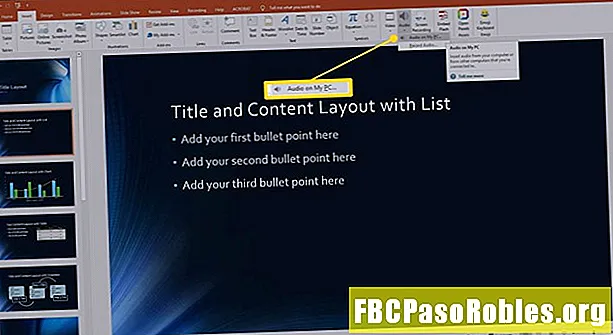
మీకు ముందే రికార్డ్ చేయబడిన ఆడియో ఫైల్ లేకపోతే, ఎంచుకోండి రికార్డ్ ఆడియో ఒక కథనాన్ని సృష్టించడానికి.
-
ధ్వని లేదా మ్యూజిక్ ఫైల్ నిల్వ చేయబడిన ఫోల్డర్కు నావిగేట్ చేయండి, ఫైల్ను ఎంచుకోండి, ఆపై ఎంచుకోండి చొప్పించు.
-
ఆడియో చిహ్నాన్ని ఎంచుకోండి.
-
వెళ్ళండి ఆడియో సాధనాలు ప్లేబ్యాక్ టాబ్.
-
లో ఆడియో ఎంపికలు సమూహం, ఎంచుకోండి స్లైడ్ల అంతటా ప్లే చేయండి చెక్ బాక్స్.
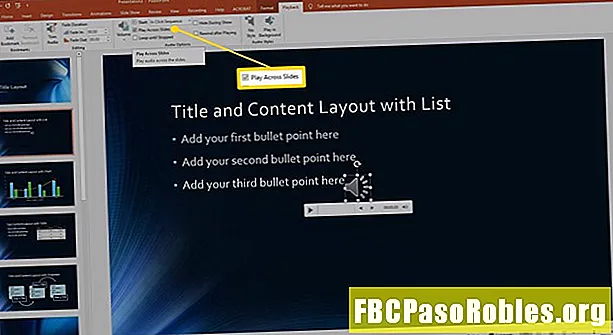
-
సౌండ్ ఫైల్ 999 స్లైడ్లలో లేదా సంగీతం చివరలో ప్లే అవుతుంది, ఏది మొదట వస్తుంది.
యానిమేషన్ పేన్ ఉపయోగించి మ్యూజిక్ ప్లేబ్యాక్ ఎంపికలను సెట్ చేయండి
మీరు సంగీతం యొక్క అనేక ఎంపికలను (లేదా అనేక ఎంపికల భాగాలు) ప్లే చేయాలనుకుంటే మరియు ఖచ్చితమైన స్లైడ్ల సంఖ్య చూపించిన తర్వాత సంగీతం ఆగిపోవాలనుకుంటే, ఆడియో ఫైల్లను యానిమేషన్లుగా సెటప్ చేయండి.
యానిమేషన్ ఎంపికలను కనుగొనడానికి:
-
సౌండ్ ఫైల్ చిహ్నాన్ని కలిగి ఉన్న స్లైడ్కు నావిగేట్ చేయండి.
-
రిబ్బన్ మీద, వెళ్ళండి యానిమేషన్లు టాబ్ చేసి ఎంచుకోండి యానిమేషన్ పేన్.
-
ఆడియో చిహ్నాన్ని ఎంచుకోండి.
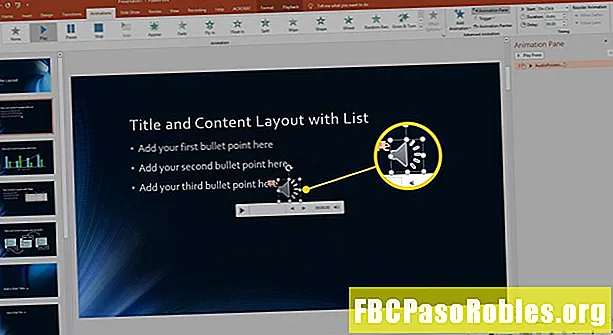
-
లో యానిమేషన్ పేన్, ఆడియో ఫైల్ పక్కన ఉన్న డ్రాప్-డౌన్ బాణాన్ని ఎంచుకోండి.
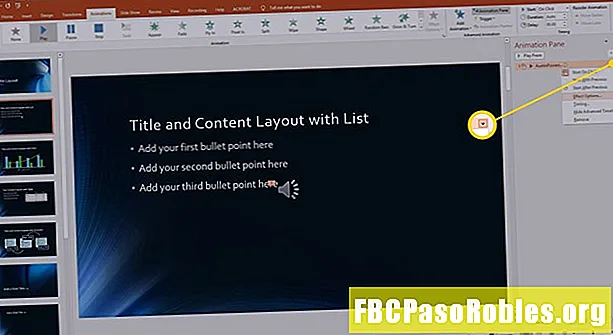
-
ఎంచుకోండి ప్రభావ ఎంపికలు.
-
ది ఆడియో ప్లే చేయండి డైలాగ్ బాక్స్ తెరుచుకుంటుంది మరియు ప్రదర్శిస్తుంది ప్రభావం టాబ్.
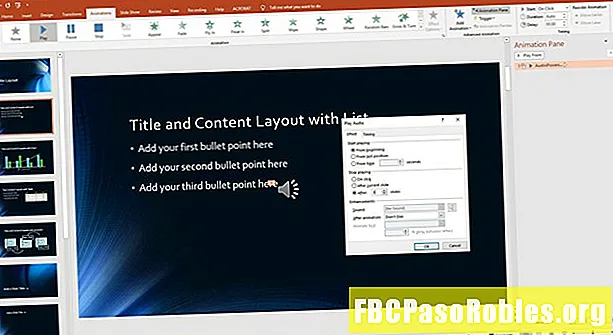
-
ఉపయోగించడానికి ప్రభావం ఆడియో ఫైల్ ప్లే ప్రారంభించినప్పుడు మరియు ప్లే చేయడాన్ని ఆపివేసినప్పుడు సెట్ చేయాల్సిన ట్యాబ్.
-
ఉపయోగించడానికి టైమింగ్ ధ్వని ఎలా ప్రారంభించాలో సెట్ చేయడానికి మరియు ఆలస్యం సమయాన్ని సెట్ చేయడానికి టాబ్.
పవర్ పాయింట్ స్లైడ్ల నిర్దిష్ట సంఖ్యలో సంగీతాన్ని ఎలా ప్లే చేయాలి
ఆడియో ఫైల్ అంతటా ఆడే స్లైడ్ల సంఖ్యను మార్చడానికి:
-
లో ఆడియో ప్లే చేయండి డైలాగ్ బాక్స్, వెళ్ళండి ప్రభావం టాబ్.
-
లో ఆడటం మానేయండి విభాగం, ఎంట్రీని తొలగించండి 999.
-
సంగీతం ప్లే చేయడానికి నిర్దిష్ట సంఖ్యలో స్లైడ్లను నమోదు చేయండి.
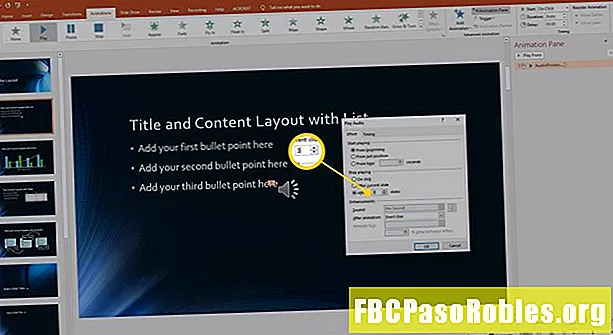
-
ఎంచుకోండి అలాగే సెట్టింగ్ను వర్తింపచేయడానికి మరియు డైలాగ్ బాక్స్ను మూసివేయడానికి.
-
వెళ్ళండి స్లయిడ్ షో టాబ్ చేసి ఎంచుకోండి ప్రస్తుత స్లయిడ్ నుండి ప్రస్తుత స్లయిడ్ వద్ద స్లైడ్ ప్రదర్శనను ప్రారంభించడానికి.
మీరు కీబోర్డ్ సత్వరమార్గాలను ఉపయోగించాలనుకుంటే, ఎంచుకోండి Shift + F5.
-
మీ ప్రదర్శనకు ఇది సరైనదని నిర్ధారించుకోవడానికి మ్యూజిక్ ప్లేబ్యాక్ను పరిదృశ్యం చేయండి.
పవర్ పాయింట్ స్లైడ్ షో సమయంలో సౌండ్ ఐకాన్ దాచండి
స్లైడ్ షో a త్సాహిక ప్రెజెంటర్ చేత సృష్టించబడిందనే సంకేతం, ప్రదర్శన సమయంలో సౌండ్ ఫైల్ ఐకాన్ తెరపై కనిపిస్తుంది. ఈ శీఘ్ర మరియు సులభమైన దిద్దుబాటు చేయడం ద్వారా మంచి ప్రెజెంటర్ కావడానికి సరైన మార్గంలో వెళ్ళండి.
ధ్వని చిహ్నాన్ని దాచడానికి:
-
సౌండ్ ఫైల్ చిహ్నాన్ని ఎంచుకోండి. ది ఆడియో సాధనాలు టాబ్ రిబ్బన్ పైన కనిపిస్తుంది.
-
వెళ్ళండి ఆడియో సాధనాలు ప్లేబ్యాక్ టాబ్.
-
లో ఆడియో ఎంపికలు సమూహం, ఎంచుకోండి ప్రదర్శన సమయంలో దాచు చెక్ బాక్స్.
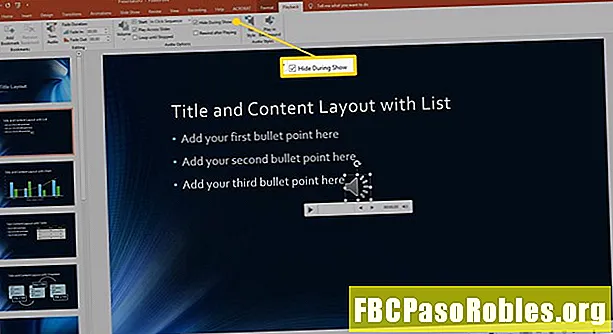
-
ఎడిటింగ్ దశలో ప్రదర్శన యొక్క సృష్టికర్త ఆడియో ఫైల్ చిహ్నం మీకు కనిపిస్తుంది. అయితే, ప్రదర్శన ప్రత్యక్షంగా ఉన్నప్పుడు ప్రేక్షకులు ఎప్పటికీ చూడలేరు.
పవర్ పాయింట్ స్లైడ్లో ఆడియో ఫైల్ యొక్క వాల్యూమ్ సెట్టింగ్ను మార్చండి
పవర్ పాయింట్ స్లైడ్లో చేర్చబడిన ఆడియో ఫైల్ వాల్యూమ్ కోసం నాలుగు సెట్టింగులు ఉన్నాయి: తక్కువ, మధ్యస్థ, అధిక మరియు మ్యూట్. అప్రమేయంగా, స్లయిడ్కు జోడించబడిన ఆడియో ఫైల్లు అధిక స్థాయిలో ఆడటానికి సెట్ చేయబడతాయి. ఇది మీ ప్రాధాన్యత కాకపోవచ్చు.
ఆడియో ఫైల్ యొక్క వాల్యూమ్ను మార్చడానికి:
-
స్లయిడ్లోని ధ్వని చిహ్నాన్ని ఎంచుకోండి.
-
వెళ్ళండి ఆడియో సాధనాలు ప్లేబ్యాక్ టాబ్.
-
లో ఆడియో ఎంపికలు సమూహం, ఎంచుకోండి వాల్యూమ్.
-
ఎంచుకోండి తక్కువ, మీడియం, అధిక, లేదా మ్యూట్ మీ అవసరాలు మరియు ప్రాధాన్యతలను బట్టి.
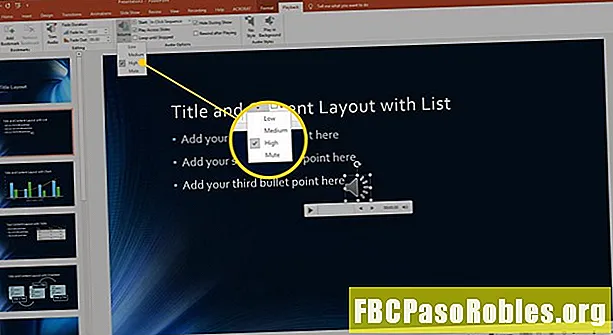
-
ఎంచుకోండి ప్లే ఆడియో వాల్యూమ్ను పరీక్షించడానికి.
మీరు తక్కువ ఆడియో వాల్యూమ్ను ఎంచుకుంటే, ఆడియో ఫైల్ .హించిన దానికంటే చాలా బిగ్గరగా ఆడవచ్చు. పవర్ పాయింట్లోని ఆడియో వాల్యూమ్ను మార్చడంతో పాటు, మీ కంప్యూటర్లోని సౌండ్ సెట్టింగులను మార్చడం ద్వారా సౌండ్ ప్లేబ్యాక్ను మరింత సర్దుబాటు చేయండి.
-
ఆడియో సరైన వాల్యూమ్లో ప్లే అవుతుందని నిర్ధారించుకోవడానికి, ప్రెజెంటేషన్ను సృష్టించడానికి మీరు ఉపయోగించిన కంప్యూటర్ కంటే ఈ కంప్యూటర్ భిన్నంగా ఉంటే ప్రదర్శన కంప్యూటర్లోని ఆడియోను పరీక్షించండి. అలాగే, గది యొక్క ధ్వనితో ఆడియో బాగానే ఉందని నిర్ధారించుకోవడానికి స్లైడ్ షో జరిగే ప్రదేశంలో మీ ప్రదర్శనను పరిదృశ్యం చేయండి.

